Driver Booster to darmowy program, który można zainstalować w systemie Windows, aby sprawdzić, czy jest nieaktualny lub brakujący Kierowcy. Jeśli podłączyłeś coś nowego do komputera tylko po to, aby system Windows go nie rozpoznał, lub masz uzyskiwanie błędów dostępu do sieci lub inny problem z innym sprzętem, narzędzie do aktualizacji sterowników, takie jak Driver Booster, może pomóc.
Sterowniki w systemie Windows są niezbędne do prawidłowego działania sprzętu. Bez nich system operacyjny nie będzie wiedział, jak używać podłączonego sprzętu, takiego jak mikrofon, klawiatura, kamera internetowa itp.

Ten program zawiera także inne narzędzia, dzięki czemu można nie tylko zaktualizować sterowniki, ale także cofnąć sterownik do poprzedniej wersji i wyświetlić różne informacje o systemie.
Funkcje DriverBooster
Zanim przejdziemy do korzystania z programu, rzućmy okiem na najlepsze funkcje w Driver Booster:
Chociaż nie jest to całkowicie konieczne, ponieważ nie jest to funkcja funkcjonalna, możesz chcieć wiedz, że możesz również zmienić skórkę Driver Booster. Istnieje czarno-biała skórka, którą możesz szybko wybrać z menu programu, ale możesz również wybrać dowolny kolor z panelu kolorów.
Istnieje również możliwość pobrania sterowników przez serwer proxy, jeśli to właśnie Ty wolisz.
In_content_1 all: [300x250] / dfp: [640x360]->Jak skanować w poszukiwaniu aktualizacji sterowników
Driver Booster jest niezwykle łatwy w użyciu, dlatego jest jednym z naszych ulubionych programów aktualizujących sterowniki.
Otwórz program, aby natychmiast rozpocząć nowe skanowanie, a jeśli się nie uruchomi, kliknij SKANUJ. W zależności od szybkości komputera i liczby posiadanych urządzeń może być konieczne poczekanie kilku minut na zakończenie skanowania.
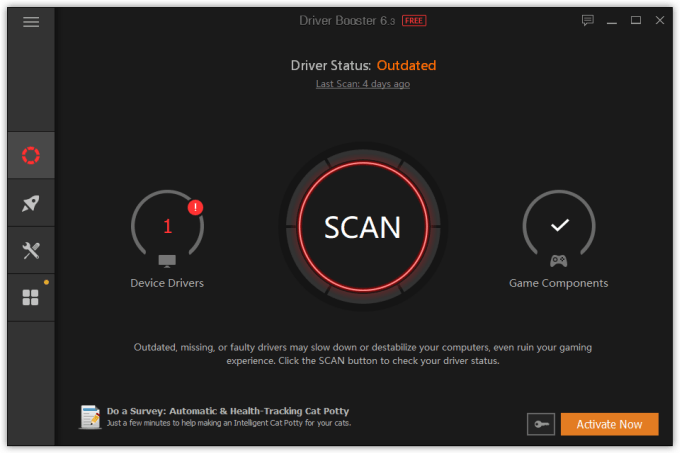
Kliknij Aktualizuj terazaby zaktualizować wszystkie sterowniki, które mają znacznik wyboru po lewej stronie. To od Ciebie zależy, które z nich zostaną zaktualizowane, więc możesz usunąć znacznik wyboru na dowolnym z nich, jeśli chcesz teraz uniknąć aktualizacji tego konkretnego sterownika. Aby aktualizować pojedyncze sterowniki naraz, wybierz Aktualizujobok nich.
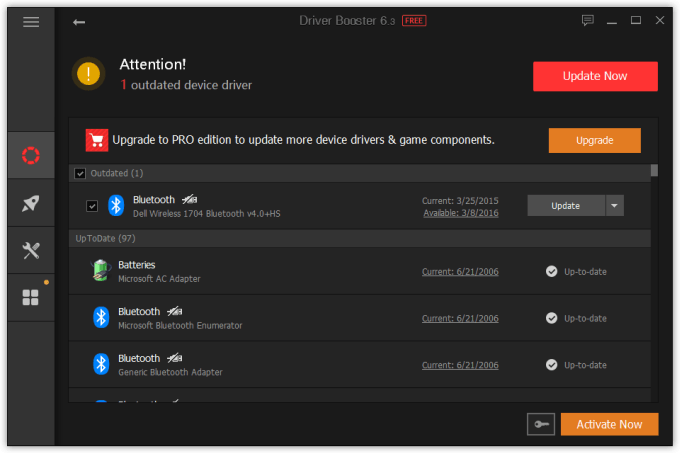
Zwróć uwagę na strzałkę w dół obok przycisku Aktualizuj. Możesz go kliknąć, aby wyświetlić więcej opcji dla tego sterownika, takich jak przeglądanie numeru wersji, usunięcie sterownika lub zignorowanie urządzenia, aby nie widzieć już możliwości aktualizacji sterownika.
Driver Booster powiadomi cię, że twoje oprogramowanie zabezpieczające może zakłócać instalację sterownika, więc może być konieczne wyłączenie go do czasu zakończenia aktualizacji. Ponadto, jeśli aktualizujesz kartę graficzną lub kartę sieciową, pamiętaj, że ekran lub sieć mogą tymczasowo przestać działać podczas instalacji, ale normalna funkcjonalność powróci po zakończeniu aktualizacji sterownika.
Poczekaj na pobranie skończyć. Czas potrzebny na ukończenie zależy całkowicie od wielu czynników: przepustowości, liczby sterowników, które pobierasz, i wielkości pobieranych sterowników.
DriverBooster jest zdecydowanie jednym z najlepszych ( jeśli nie najlepszyprogram do aktualizacji freedriver, który możesz uzyskać. Niektóre narzędzia do aktualizacji sterowników pokazują, które sterowniki są nieaktualne, ale nie zawierają linku do pobrania, natomiast Driver Booster jest niezwykle łatwy w użyciu, ponieważ wystarczy kilka kliknięć, aby uzyskać i zainstalować sterowniki.
Jednak darmowa wersja nie zapewnia każdej aktualizacji sterownika oferowanej przez program; podobno istnieje rozbieżność pół miliona. Nie pobiera również sterowników tak szybko, jak Edycja Pro, nie tworzy kopii zapasowych sterowników automatycznie, wyświetla reklamy w celu uzyskania wersji Pro i nie aktualizuje programu automatycznie.